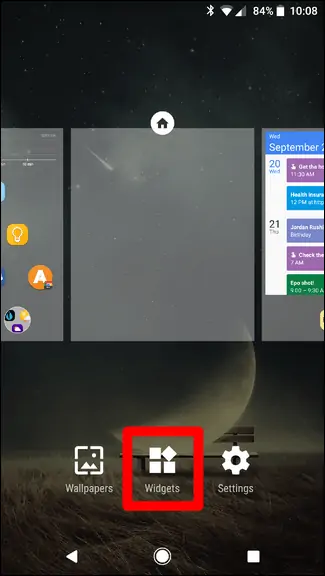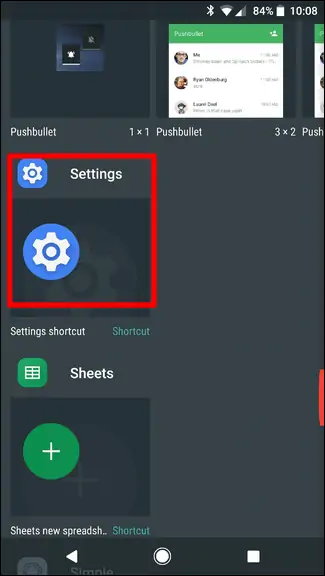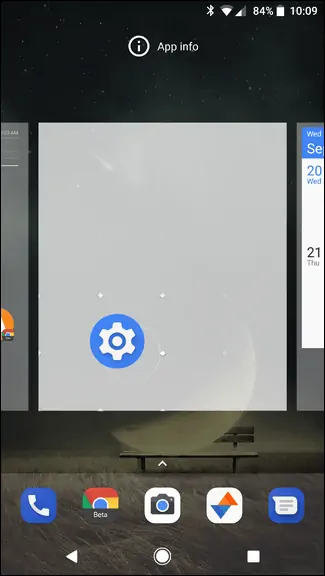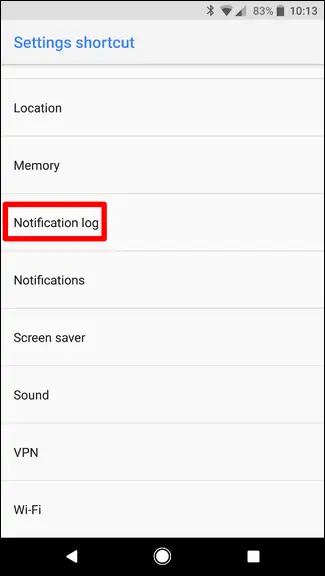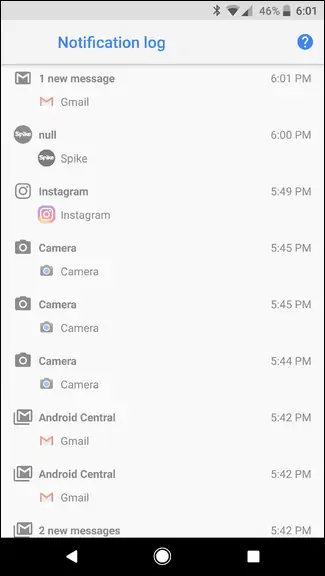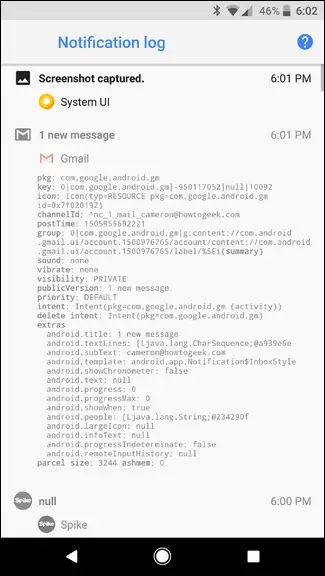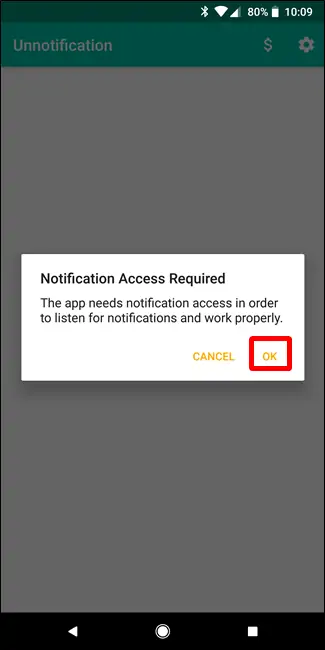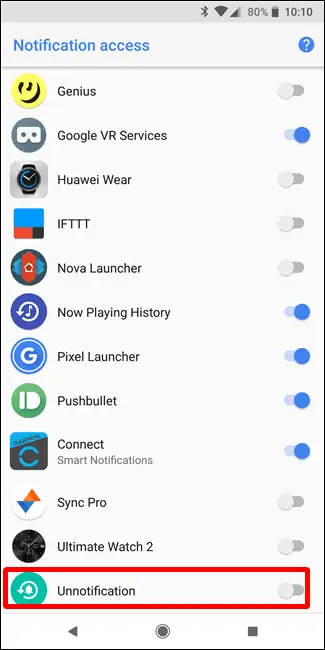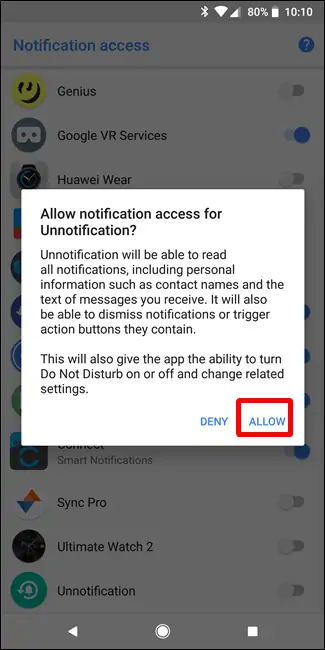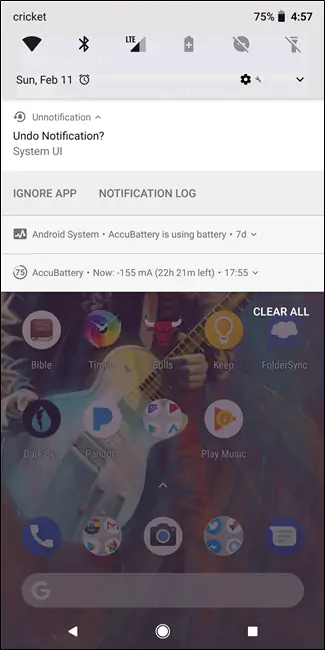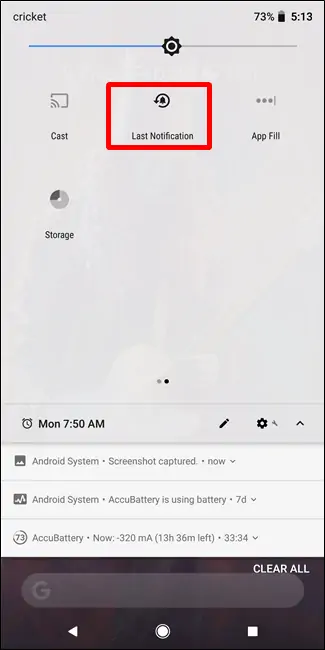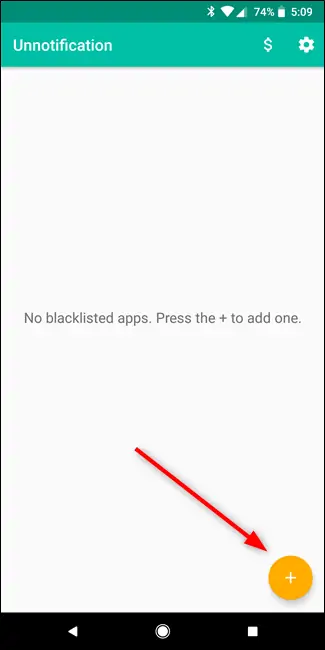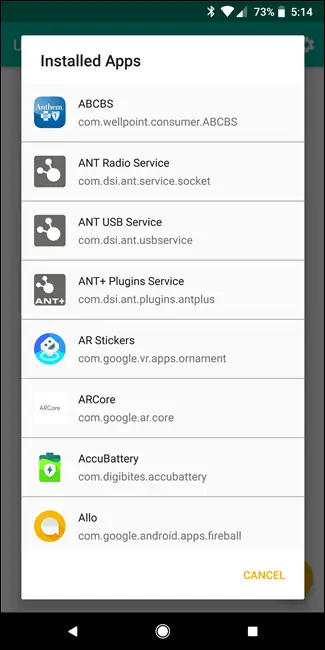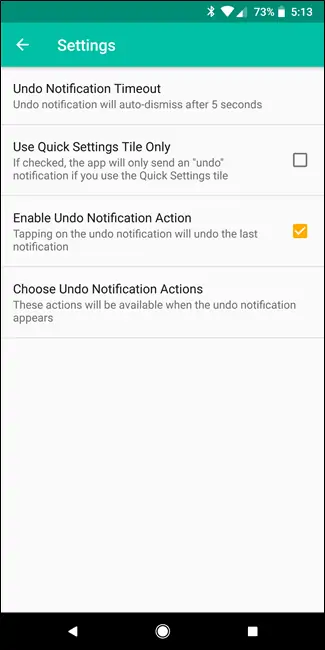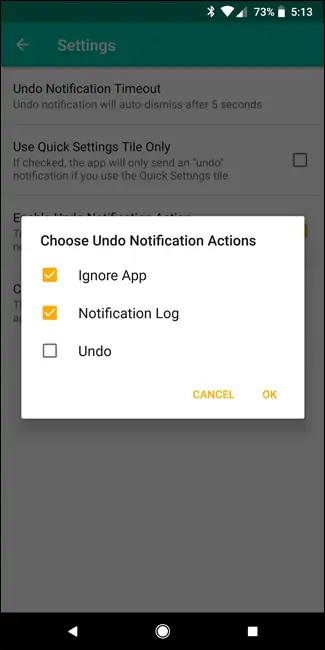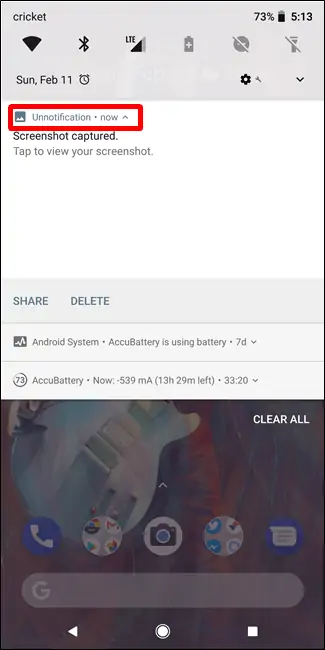نوتیفیکیشن کنار زده شده را چطور دوباره ببینیم؟ این سوالی است که شاید هر کاربر سیستم عامل اندروید تاکنون یک یا چند بار پرسیده باشد. کاربرانی که اپهای زیادی نصب میکنند و نوتیفیکیشنهای زیادی در گوشی یا تبلت ایشان نمایش داده میشود، معمولاً با سرعت بیشتری نوتیفیکیشنها را بررسی کرده و کنار میزنند و هیچ بعید نیست که تصادفاً نوتیفیکیشن مهمی را کنار بزنند!
اما خوشبختانه برای رویت کردن نوتیفیکیشنهای کنار زده شده در اندروید، تنظیمات و حتی اپهایی وجود دارد. در ادامه دو راه جالب برای رویت کردن نوتیفیکیشنهای اخیر در اندروید را مرور میکنیم.
چک کردن نوتیفیکیشنهای اخیر در اندروید ۴.۱ به بعد
با معرفی اندروید ۴.۱ که نام آن Jelly Bean گذاشته شده، یک ویجت و در واقع شورتکات مفید به اندروید اضافه شده که شاید بیشتر افراد از وجود آن آگاه نباشند! با تپ روی شورتکات Notification log، گزارش نوتیفیکیشنها نمایان میشود. البته متأسفانه در همهی محصولات اندرویدی، این شورتکات وجود ندارد! به عنوان مثال سامسونگ و شیائومی این شورتکات را حذف کردهاند و کاربر باید از روش دیگری برای چک کردن نوتیفیکیشنهای اخیر استفاده کند.
اما چطور این شورتکات را روی یکی از صفحات خانه اندروید قرار بدهیم و از آن استفاده کنیم؟
این شورتکات در لیست ویجتها قرار دارد و باید پس از تپ و مکث روی فضای خالی از صفحهی خانه، منوی ویجتها را انتخاب کرد و آن را اضافه کرد.
برای قرار دادن شورتکات جدید روی یکی از صفحات خانه، ابتدا روی فضای خالی تپ و مکث کنید و سپس گزینهی Widgets را انتخاب کنید. البته محل گزینهی ویجتها در لانچرهای مختلف اندروید کم و بیش متفاوت است.
در لیست ویجتها روی گزینهی Settings تپ کنید تا روی صفحه اضافه شود. البته در برخی لانچرها باید با لمس و حرکت انگشت، این ویجت را بگیرید و روی محل موردنظر رها کنید.
پس از قرار گرفتن ویجت، صفحهای برای انتخاب کردن گزینههایی از تنظیمات باز میشود. روی Notification log تپ کنید.
برای استفاده کردن از این شورتکات جدید، کافی است روی آن تپ کنید. لیستی از نوتیفیکیشنها نمایش داده میشود که شامل موارد موجود فعلی و موارد قبلی است که بررسی کرده و کنار زدهاید. بنابراین نوتیفیکیشنی که کاملاً حذف شده باشد، وجود ندارد. با تپ کردن روی هر یک از نوتیفیکیشنها، اطلاعات کاملتر آن نمایش داده میشود که نسبتاً پیچیده و عجیب است! اما به هر حال متن و توضیحات نوتیفیکیشن قابل مشاهده خواهد بود.
برگرداندن نوتیفیکیشنها با اپلیکیشن Unnotification در اندروید ۸ به بعد
اگر گوشی یا تبلت شما مجهز به اندروید Oreo یا به عبارت دیگر اندروید ۸.۰ و نسخههای بعدی است، میتوانید از اپلیکیشنی به اسم Unnotification استفاده کنید. کاری که این اپ انجام میدهد، بارگردانی نوتیفیکشنهای کنار زده شده است.
پس از دانلود و نصب کردن این اپلیکیشن، آن را اجرا کنید. در اولین مرتبهی اجرا، دسترسی به نوتیفیکیشنها و در واقع پیام Notification Access ظاهر میشود. روی OK تپ کنید تا صفحهای از تنظیمات اندروید باز شود که مربوط به همین دسترسی است. در این صفحه لیستی از اپها موجود است. سوییچ روبروی Unnotification را فعال کنید تا دسترسی لازم برای مدیریت نوتیفیکیشنها توسط این اپلیکیشن مجاز شود.
در پیام هشدار این دسترسی، روی Allow تپ کنید.
و پس از مجاز کردن دسترسی، Unnotification آمادهی استفاده است. برای تست کردن یک نوتیفیکیشن بیاهمیت را کنار بزنید یا به زبان دیگر Dismiss کنید. به جای نوتیفیکیشن کنار زده شده، یک نوتیفیکیشن دیگر مربوط به اپ Unnotification ظاهر میشود که در مورد بازگردانی نوتیفیکیشن قبلی سوال میکند.
برای برگرداندن نوتیفیکیشن، روی نوتیفیکیشن جدیدی که اپ Unnotification نمایش داده تپ کنید. به همین سادگی!
اگر روی نوتیفیکیشن جدید تپ نکنید، پس از ۵ ثانیه به صورت خودکار ناپدید میشود و برای مشاهده کردن نوتیفیکیشنهای قدیمیتر میبایست روی گزینهی Notification log تپ کنید.
با نصب کردن این اپلیکیشن، دکمهی جدیدی به لیست دکمههای تنظیمات سریع یا Quick Settings اضافه میشود که نام آن Last Notification است. میتوانید روی آیکون ویرایش که معمولاً به شکل مداد است، تپ کنید و این دکمه را به بخش تنظیمات سریع اضافه کنید. اگر روی این دکمهی جدید تپ کنید، آخرین نوتیفیکیشنی که کنار زده شده، حتی پس از گذشت ۵ ثانیه، برمیگردد.
تنظیمات اپ Unnotification
اپ Unnotification تنظیمات سادهای دارد. اگر بخواهید اپی را در لیست سیاه قرار بدهید، میبایست روی آیکون + در پایین صفحهی اصلی این اپ تپ کنید و سپس اپلیکیشن را انتخاب کنید. در این صورت اپ Unnotification در صورت حذف شدن نوتیفیکیشنهای آن اپ، پیام بازگردانی نمایش نمیدهد چرا که اپ در لیست سیاه قرار گرفته است.
با تپ روی آیکون چرخدنده در گوشهی بالای صفحهی اصلی این اپلیکیشن، صفحهی Settings باز میشود. در این صفحه میتوانید مدت زمان قبل از ناپدید شدن نوتیفیکیشن را از ۵ ثانیه به عدد دیگری تغییر بدهید.
تنظیمات شامل موارد زیر است:
- Undo Notification Timeout: مدت زمان قبل از ناپدید شدن نوتیفیکیشن بازگردانی نوتیفیکیشن قبلی را تنظیم میکند که به صورت پیشفرض ۵ ثانیه است.
- Use Quick Settings Tile Only: با فعال کردن این گزینه، نوتیفیکیشن غیرفعال میشود و برای بازگردانی نوتیفیکیشن کنار زده شده تنها روش این است که از دکمهی بخش Quick Settings اندروید استفاده کنید.
- Enable Undo Notification Action: با فعال کردن این گزینه، زمانی که روی نوتیفیکیشن Unnotification تپ میکنید، آخرین نوتیفیکیشن کنار زده شده برمیگردد و اگر این گزینه را غیرفعال کنید، بازگردانی انجام نمیشود.
- Choose Undo Notification Actions: به صورت پیشفرض در نوتیفیکیشنهای این اپلیکیشن، دو گزینهی Ignore app برای افزودن اپ در لیست سیاه و Notification Log برای نمایش لیست نوتیفیکیشنهای اخیر نمایش داده میشود. میتوانید روی این گزینه تپ کنید و گزینههای موردبحث را فعال و غیرفعال کنید و همینطور نمایش گزینهی Undo را فعال کنید.
نکتهی جالب توجه این که که اپلیکیشن Unnotification در حقیقت نوتیفیکیشنی که کنار زدهاید را برنمیگرداند بلکه نوتیفیکیشن عیناً مشابهی ایجاد کرده و نمایش میدهد! بنابراین اگر به لیست نوتیفیکیشنهای اخیر اندروید نگاهی بیاندازید، متوجه میشوید که این اپلیکیشن تعداد زیادی نوتیفیکیشن ساخته است.
اپلیکیشن Unnotification یکی از بهترین اپها برای برگرداندن نوتیفیکیشنهای اخیر در اندروید است اما گزینههای دیگری هم در گوگل پلی موجود است که میتوانید تست و بررسی کنید.
howtogeekسیارهی آیتی